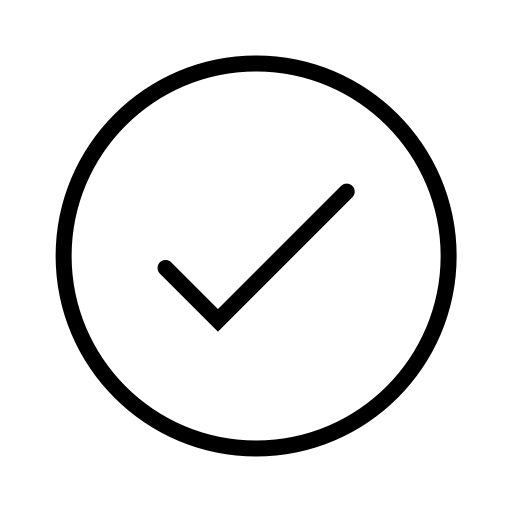EOS M50 Mark II-livestreamingkit met verwisselbare lens
De EOS M50 Mark II-livestreamingkit met verwisselbare lens is de perfecte keuze voor gamers, creators en streamers. Met een 24,1 Megapixel sensor en 4K-video kun je probleemloos streamen via webcam op Twitch en met de APS-C-sensor, 15-45mm-zoomlens, HDMI-kabel, microfoon en het statief heb je alles wat je nodig hebt om aan de slag te gaan.
• Te gebruiken als Twitch camera, webcam voor YouTube en voor livestreaming
• De M50 Mark II-camera biedt 24,1 Megapixel beelden en 4K-video
• Dual Pixel CMOS AF houdt je scherp in beeld tijdens het livestreamen
• Inclusief een statief, HDMI-kabel, ATOMOS Connect 4K-aansluiting en een microfoon
• Het DC-koppelstuk DR-E12 en de CA-PS700-adapter zijn ideaal voor streaming